超高成功率修復 iPhone 鍵盤打字亂跳的故障,無需送修節省時間、避免個資外洩,100% 安全保障,適用所有 iPhone 機型及 iOS 系統(含 iOS 17/18)。
「我的 iPhone 打字怪怪的,不僅打字亂跳、甚至有時候還出現中文自動選字關閉的狀況,怎麼會這樣?」
在使用 iPhone 時,有時會發現打字時鍵盤亂跳,或者也可能出現 iPhone 自動選字的問題,即當我們輸入時,iPhone 會自動選擇不正確的詞彙,或者根本選不到想要選的字母,這可能導致打字出現奇怪的結果,所以有一些用戶因此抱怨 iPhone 選字很爛。
iPhone 打字亂跳這個問題讓用戶感到困擾,但幸運的是,有一些解決方法可以解決這些問題,讓我們能夠更順暢地使用 iPhone 進行打字,一起來看看吧。

iPhone 打字亂跳解決方法
想要自行修復 iPhone 打字亂跳或 iPhone 自動選字關閉的問題,以下 7 個有效的方法可以供你參考。
1 iOS 系統問題修復工具(安全高效)
若因系統故障發生像 iPhone 打字亂跳的問題,你一定會希望可以找到快速解決且不用花時間送修手機的修復方法。我們十分建議你使用專業的 iOS 修復工具——iMyFone Fixppo,輕鬆在家修復裝置。
iMyFone Fixppo 的強大之處:
- 介面簡潔,操作簡單,僅需 4 步即可快速修復 iPhone 選字亂跳的問題。
- 無需專業技術支援,小白在家即可自行操作,98% 高效修復 iPhone 中文自動選字關閉。
- 標準模式下修復 iPhone 打字卡住/延遲,保證資料完整,100% 無數據遺失。
- 支援超過 150 種 iOS 系統問題,如 iPhone 鬧鐘關不掉、iPhone YouTube 黑屏、iPhone 不會跳通知等。
- 支援所有 iOS 裝置和 iOS 版本,包括最新的 iPhone 11/12/13/14/15/16 和 iOS 18/17/16/15/14/13。
- 被 Yahoo 新聞、痞客邦、流動日報等知名網站強烈推薦。
點此查看更多用戶評論


如何使用 Fixppo 修復 iPhone 打字亂跳?
步驟1:首先,將 iMyFone Fixppo下載至電腦。安裝完成後,點擊軟體主介面的「系統修復」按鈕。

步驟2:大部分的問題都可以透過「標準模式」得以修復,點擊該選項後,將你的 iPhone 連接至電腦。

步驟3:確認軟體所偵測的裝置型號正確無誤後,點擊「下載」就可以取得合適的固件檔案。

步驟4:數分鐘後,固件就會下載完成,而你就可以點擊「開始」以讓軟體解決 iPhone 打字亂跳的問題。過程中,你需要確保 iPhone 與電腦穩定連線,修復完成后點擊「完成」就可以使用 iPhone 了。

除了以上解決 iPhone 鍵盤亂跳的文字教學,這裡還有一個 iMyFone Fixppo 的介绍影片,給你帶來超直覺的影片操作教學,一起來看看哦~
2 iPhone 強制重開機
除了使用專業的 iOS 系統修復工具,還可以透過強制重啟 iPhone 來解決 iPhone 選字亂跳的問題。根據不同的 iPhone 機型,可選用不同的操作方法:
機型一: iPhone 16/15/14/13/12/11/XS/X/iPhone 8 & 8 Plus
步驟1:按下「音量增加鍵」後立即放開。
步驟2:在「音量減低鍵」重覆同樣動作。
步驟3:放開兩個按鍵後按住「睡眠/喚醒(電源)」 鍵直到螢幕上出現 Apple 標誌。

機型二: iPhone 7/ iPhone 7 Plus
步驟1:同時按下「音量減低鍵」及 「睡眠/喚醒(電源)鍵」。
步驟2:按壓大約 10 秒直到螢幕出現 Apple 標誌。

3 關閉自動修正功能
iPhone「自動修正」是什麼 ?簡單來說自動修正是會使用鍵盤辭典來檢查你輸入的拼字,自動修正拼錯的字。若要使用此功能,只要在文字欄位中輸入文字即可。那要如何將 iPhone 自動選字關閉呢?
步驟1:打開「設定」App。
步驟2:點一下「一般」>「鍵盤」。
步驟3:關閉「自動修正」(綠鍵關閉成灰鍵)。
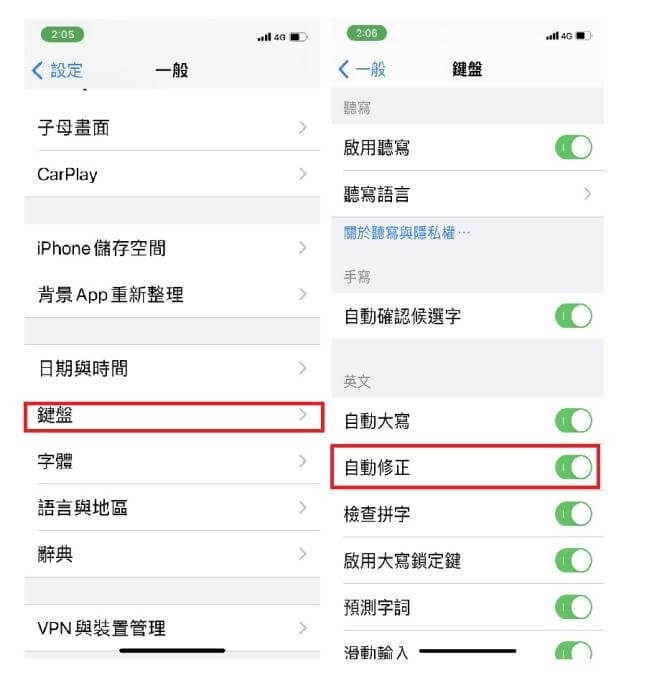
4 重置 iOS 鍵盤辭典
如果想要重置iOS的鍵盤辭典,可以按照以下步驟進行:
步驟1:在iPhone上找到「設定」>「一般」>「重設」。
步驟2:在「重設」中,點擊「重設鍵盤辭典」。
步驟3:系統可能會要求輸入密碼以進行確認。
請注意,這將刪除您之前的自訂辭典和學習記錄。
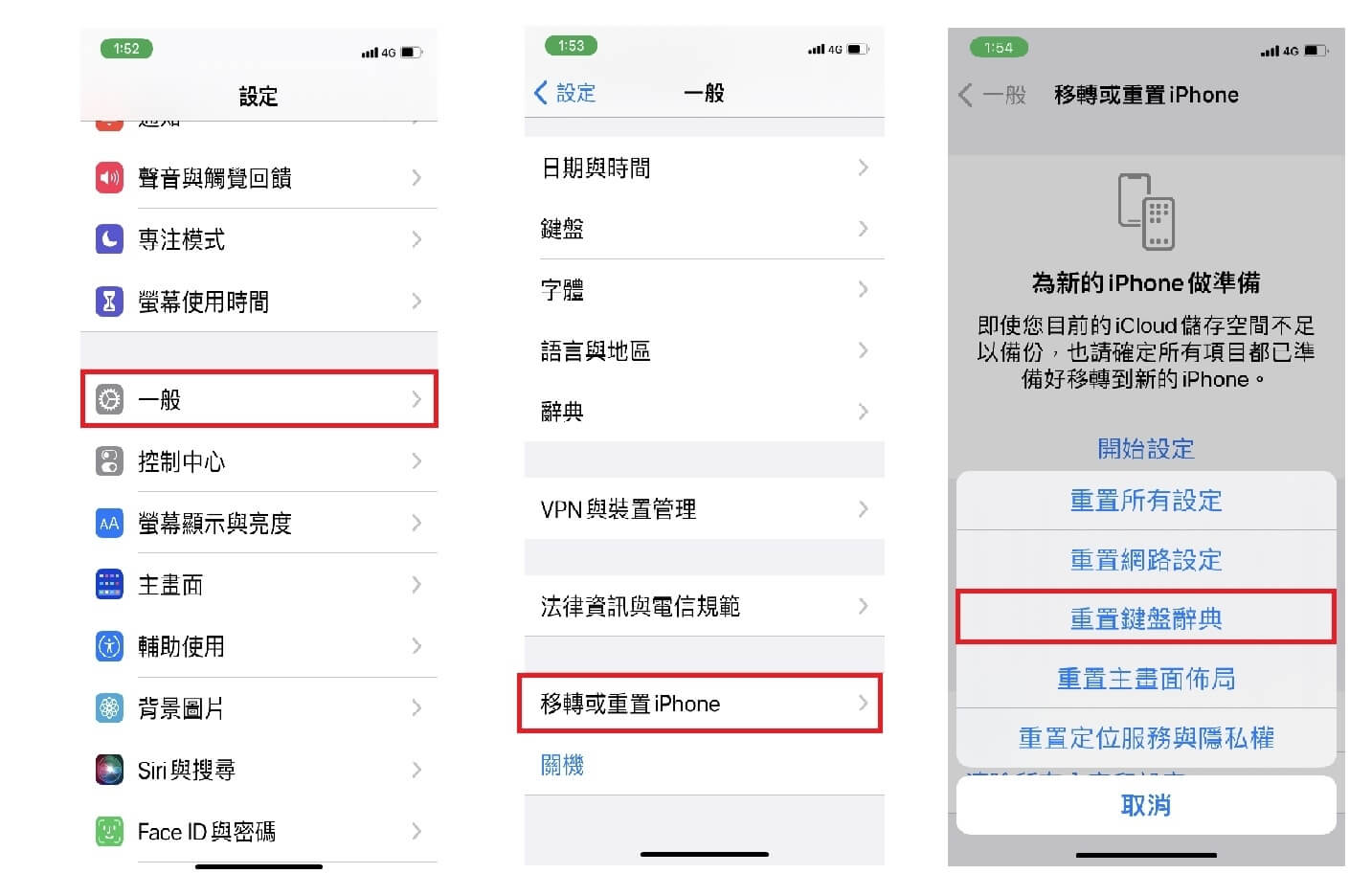
完成以上步驟後,iOS鍵盤辭典將被重設為原廠設定,並且之前的自訂辭典和學習記錄將被刪除。這可能有助於解決一些與打字相關的問題,例如自動修正不準確或預測文字錯誤等。
5 禁用預測字詞
禁用預測字詞功能可能會使打字時輸入速度稍微下降,因為 iPhone 選字記憶功能被關閉了,但也可以避免不必要的自動修正或預測錯誤。如果你想要禁用預測字詞功能,可以參考以下方法:
步驟1:在 iPhone 打開「設定」。
步驟2:點一下「一般」>「鍵盤」。
步驟3:關閉「預測字詞」(綠鍵關閉成灰鍵)。
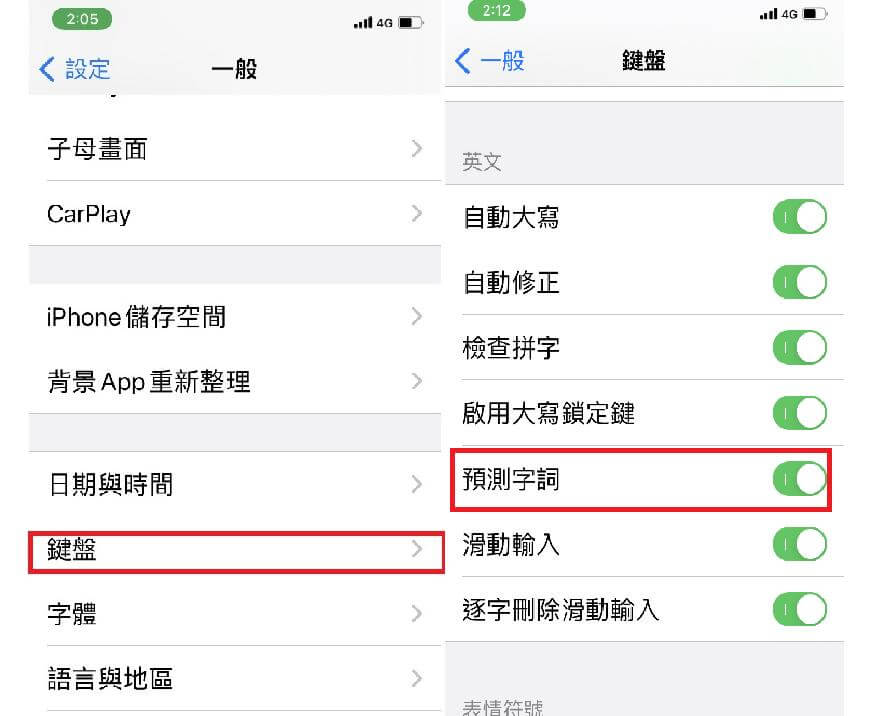
6 關閉後台其他應用
關閉後台的其他應用程式助於釋放系統資源,提升 iPhone 的整體性能和效能,從而幫助解決 iPhone 打字亂跳、iPhone 打字卡住的問題。
步驟1:在iPhone上快速雙擊「主螢幕按鈕」打開多任務切換器。
步驟2:手指向上滑動或關閉後台程式。
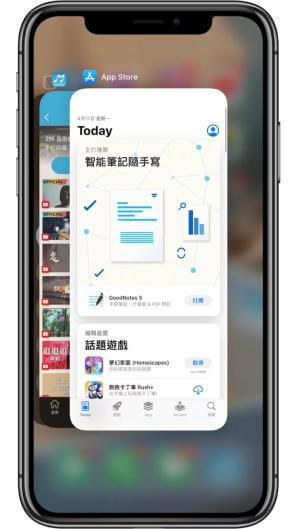
7 更新 iOS 版本
更新iOS版本可以帶來新功能、修復錯誤和提高系統穩定性,升級 iOS 版本可以參考以下方法:
步驟1:在 iPhone 內建打開「設定」 > 點擊「一般」。
步驟2:點選「軟體更新」,開啟「自動更新」。
步驟3:若有新版本,點擊安裝即可。
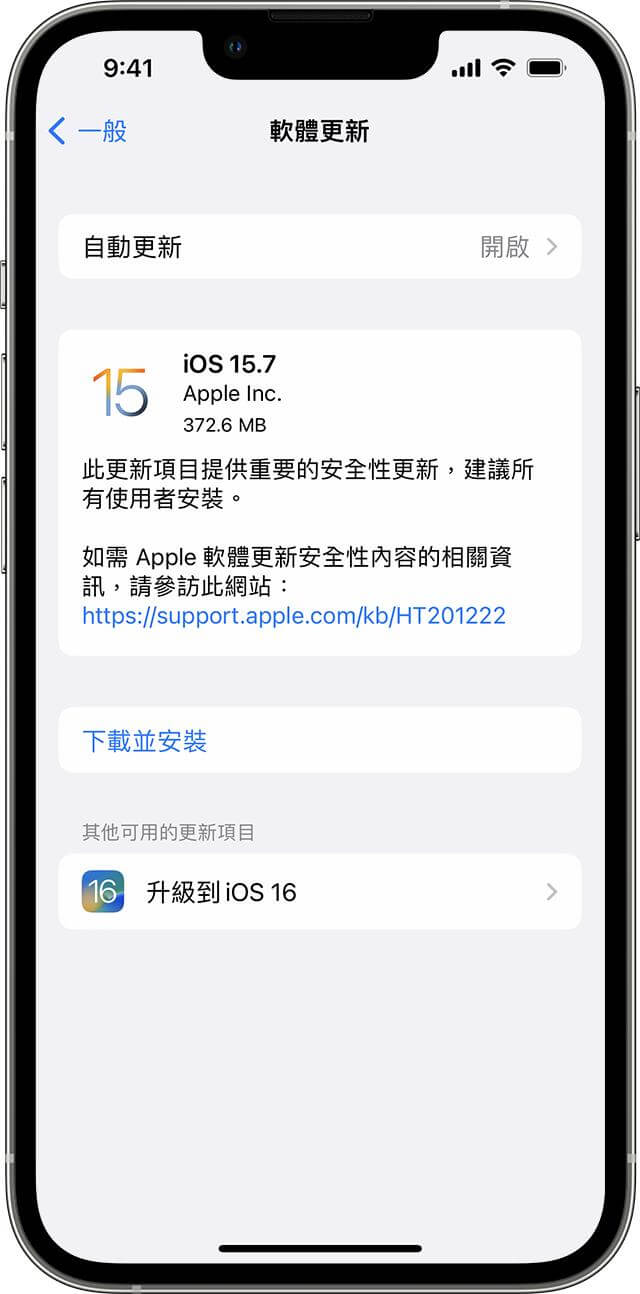
總結
在本文中,我們介紹了多種解决 iPhone 打字亂跳的方法,以及一款超有效的 iOS 系統修復工具——iMyFone Fixppo,希望上述方法可以成功帮你解決 iPhone 打字亂跳的問題,使你的打字體驗更加順暢。
如果覺得以上 iPhone 按鍵盤會亂跳的解決方法有用,記得分享給你的好友喔~







